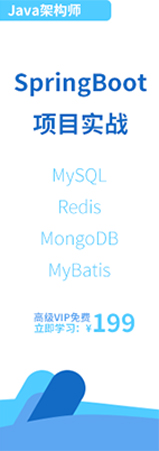- Git教程
- Git历史
- Git简介
- 版本控制
- Git版本控制工具
- Git工作流程
- Git查看提交历史记录
- Git服务器搭建
- Git创建仓库
- Git工作原理
- Git查看更改
- Git提交更改
- Git修正错误
- Git处理冲突
- Git不同平台换行符问题
- Git安装配置
- Git远程仓库(Github)
- Git Gitee
- Git常用命令速查表
- Git clone命令用法
- Git push命令用法
- Git merge命令用法
- Git使用前配置
- Git解决冲突
- Git创建存储库
- Git时光机穿梭
- Git创建版本库
- Git工作区和暂存区
- Git管理修改
- Git撤销修改
- Git删除文件
- Git添加远程库
- Git从远程仓库克隆
- GIT多人协作
- Git Rebase
- Gitee使用方法
- Git忽略特殊文件
- GIT配置别名
- 搭建Git服务器
- SourceTree使用教程
- Git版本回退
- Git克隆操作
- Git执行变更操作
- Git推送(push)操作
- Git更新操作
- Git隐藏(Stash)操作
- Git移动操作
- Git重命名操作
- Git删除操作
- Git补丁操作
- Git基本操作
- Git远程操作详解
Git修正错误
人非圣贤孰能。所以每个VCS都提供一个功能来修复错误,直到Git控制的某一点上。 Git提供了一个功能,可用于撤消对本地存储库所做的修改。
假设用户意外地对本地存储库进行了一些更改,然后想要撤消这些更改。 在这种情况下,恢复操作起着重要的作用。
恢复未提交的更改
假设我们不小心修改了本地存储库中的一个文件,此时想撤销这些修改。为了处理这种情况,我们可以使用git checkout命令。可以使用此命令来还原文件的内容。
为了更好的演示,我们首先在 sample/src 目录下创建一个文件:string.py ,其代码如下所示:
#!/usr/bin/python3
var1 = 'Hello World!'
var2 = "Python Programming"
print ("var1[0]: ", var1[0])
print ("var2[1:5]: ", var2[1:5]) # 切片加索引
并使用以下命令将此文件推送到远程存储库:
$ pwd
/D/worksp/sample
Administrator@MY-PC /D/worksp/sample (master)
$ git add src/
Administrator@MY-PC /D/worksp/sample (master)
$ git status
On branch master
Your branch is up-to-date with 'origin/master'.
Changes to be committed:
(use "git reset HEAD ..." to unstage)
new file: src/string.py
Administrator@MY-PC /D/worksp/sample (master)
$ git add src/string.py
Administrator@MY-PC /D/worksp/sample (master)
$ git commit -m "add new file string.py"
[master 44ea8e4] add new file string.py
1 file changed, 7 insertions(+)
create mode 100644 src/string.py
Administrator@MY-PC /D/worksp/sample (master)
$ git push origin master
Username for 'http://git.oschina.net': [email protected]
Password for 'http://[email protected]@git.oschina.net':
Counting objects: 5, done.
Delta compression using up to 4 threads.
Compressing objects: 100% (3/3), done.
Writing objects: 100% (4/4), 443 bytes | 0 bytes/s, done.
Total 4 (delta 0), reused 0 (delta 0)
现在,已经将string.py添加到远程存储库中了。
假设我们不小心/或者有心修改了本地存储库中的一个文件。但现在不想要这些修改的内容了,也就是说想要撤销修改。要处理这种情况,那么可以使用git checkout命令。可以使用此命令来还原文件的内容。
$ pwd
/D/worksp/sample
Administrator@MY-PC /D/worksp/sample (master)
$ git status
On branch master
Your branch is up-to-date with 'origin/master'.
Changes not staged for commit:
(use "git add ..." to update what will be committed)
(use "git checkout -- ..." to discard changes in working directory)
modified: src/string.py
no changes added to commit (use "git add" and/or "git commit -a")
Administrator@MY-PC /D/worksp/sample (master)
$ git checkout src/string.py
Administrator@MY-PC /D/worksp/sample (master)
$ git status
On branch master
Your branch is up-to-date with 'origin/master'.
nothing to commit, working directory clean
Administrator@MY-PC /D/worksp/sample (master)
$
此外,还可以使用git checkout命令从本地存储库获取已删除的文件。假设我们从本地存储库中删除一个文件,我们想要恢复这个文件。那么可以通过使用git checkout命令来实现这一点。
$ ls -l
total 1
-rw-r--r-- 1 Administ Administ 57 Jul 7 05:37 README.md
drwxr-xr-x 1 Administ Administ 0 Jul 10 21:16 src
Administrator@MY-PC /D/worksp/sample (master)
$ cd src/
Administrator@MY-PC /D/worksp/sample/src (master)
$ ls -l
total 1
-rwxr-xr-x 1 Administ Administ 156 Jul 10 21:16 string.py
Administrator@MY-PC /D/worksp/sample/src (master)
$ rm string.py
Administrator@MY-PC /D/worksp/sample/src (master)
$ ls -l
total 0
Administrator@MY-PC /D/worksp/sample/src (master)
$ git status -s
D string.py
Git在文件名前显示字母D, 这表示该文件已从本地存储库中删除。
$ git checkout string.py
Administrator@MY-PC /D/worksp/sample/src (master)
$ ls -l
total 1
-rwxr-xr-x 1 Administ Administ 156 Jul 10 21:24 string.py
Administrator@MY-PC /D/worksp/sample/src (master)
$ git status
On branch master
Your branch is up-to-date with 'origin/master'.
nothing to commit, working directory clean
注意:可以在提交操作之前执行这些操作。
删除分段区域的更改
我们已经看到,当执行添加操作时,文件将从本地存储库移动到暂存区域。 如果用户意外修改文件并将其添加到暂存区域,则可以使用git checkout命令恢复其更改。
在Git中,有一个HEAD指针总是指向最新的提交。 如果要从分段区域撤消更改,则可以使用git checkout命令,但是使用checkout命令,必须提供一个附加参数,即HEAD指针。 附加的提交指针参数指示git checkout命令重置工作树,并删除分段更改。
让我们假设从本地存储库修改一个文件。 如果查看此文件的状态,它将显示该文件已修改但未添加到暂存区域。
$ pwd
/D/worksp/sample/src
Administrator@MY-PC /D/worksp/sample/src (master)
$ git status
On branch master
Your branch is up-to-date with 'origin/master'.
Changes not staged for commit:
(use "git add ..." to update what will be committed)
(use "git checkout -- ..." to discard changes in working directory)
modified: string.py
no changes added to commit (use "git add" and/or "git commit -a")
Administrator@MY-PC /D/worksp/sample/src (master)
$ git add string.py
Git状态显示该文件存在于暂存区域,现在使用git checkout命令恢复该文件,并查看还原文件的状态。
$ git checkout head -- string.py
Administrator@MY-PC /D/worksp/sample/src (master)
$ git status
On branch master
Your branch is up-to-date with 'origin/master'.
nothing to commit, working directory clean
用Git复位移动头指针
经过少量更改后,可以决定删除这些更改。 git reset命令用于复位或恢复更改。 我们可以执行三种不同类型的复位操作。
下图显示了git reset命令的图示。
git reset命令之前
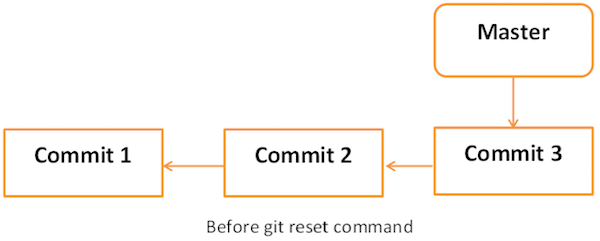
git reset命令之后:
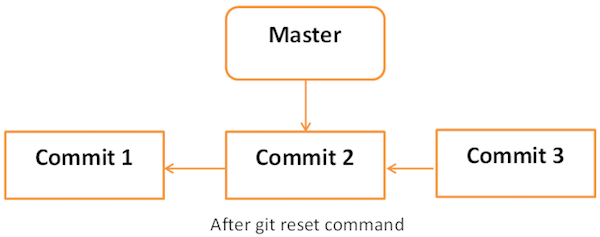
⒈ —soft选项
每个分支都有一个HEAD指针,它指向最新的提交。 如果用--soft选项后跟提交ID的Git reset命令,那么它将仅重置HEAD指针而不会破坏任何东西。
.git/refs/heads/master文件存储HEAD指针的提交ID。 可使用git log -1命令验证它。
$ pwd
/D/worksp/sample
Administrator@MY-PC /D/worksp/sample (master)
$ cat .git/refs/heads/master
44ea8e47307b47c9a80b44360e09f973e79312b0
现在,查看最新前两个的提交ID,最近一次ID将与上述提交ID一致。
$ git log -2
commit 44ea8e47307b47c9a80b44360e09f973e79312b0
Author: maxsu
Date: Mon Jul 10 21:09:35 2017 +0800
add new file string.py
commit 7d8162db36723b8523c56ad658a07808ae7fb64c
Author: minsu
Date: Mon Jul 10 17:51:11 2017 -0700
remove/delete module.py
Administrator@MY-PC /D/worksp/sample (master)
$
下面我们重置HEAD指针。
现在,只需将HEAD指针重新设置一个位置。现在查看.git/refs/heads/master文件的内容。
Administrator@MY-PC /D/worksp/sample (master)
$ cat .git/refs/heads/master
7d8162db36723b8523c56ad658a07808ae7fb64c
来自文件的提交ID已更改,现在通过查看提交消息进行验证。
$ git log -2
commit 7d8162db36723b8523c56ad658a07808ae7fb64c
Author: minsu
Date: Mon Jul 10 17:51:11 2017 -0700
remove/delete module.py
commit 6bdbf8219c60d8da9ad352c23628600faaefbe13
Author: maxsu
Date: Mon Jul 10 20:34:28 2017 +0800
renamed main.py to module.py
⒉ mixed选项
使用--mixed选项的Git重置将从尚未提交的暂存区域还原这些更改。它仅从暂存区域恢复更改。对文件的工作副本进行的实际更改不受影响。 默认Git复位等效于执行git reset - mixed。
⒊ hard选项
如果使用--hard选项与Git重置命令,它将清除分段区域; 它会将HEAD指针重置为特定提交ID的最新提交,并删除本地文件更改。
让我们查看提交ID。
Administrator@MY-PC /D/worksp/sample (master)
$ pwd
/D/worksp/sample
Administrator@MY-PC /D/worksp/sample (master)
$ git log -1
commit 7d8162db36723b8523c56ad658a07808ae7fb64c
Author: minsu
Date: Mon Jul 10 17:51:11 2017 -0700
remove/delete module.py
通过在文件开头添加单行注释来修改文件或者往文件里添加其它代码。
$ head -2 src/string.py
#!/usr/bin/python3
Administrator@MY-PC /D/worksp/sample (master)
$ git status -s
M src/string.py
将修改的文件添加到暂存区域,并使用git status命令进行验证。
$ git add src/string.py
Administrator@MY-PC /D/worksp/sample (master)
$ git status
On branch master
Your branch and 'origin/master' have diverged,
and have 1 and 1 different commit each, respectively.
(use "git pull" to merge the remote branch into yours)
Changes to be committed:
(use "git reset HEAD ..." to unstage)
modified: src/string.py
Git状态显示该文件存在于暂存区域中。 现在,重置HEAD与--hard选项。
$ git reset --hard 7d8162db36723b8523c56ad658a07808ae7fb64c
HEAD is now at 7d8162d remove/delete module.py
Administrator@MY-PC /D/worksp/sample (master)
git reset命令成功,这将从分段区域还原文件,并删除对文件所做的任何本地更改。
Administrator@MY-PC /D/worksp/sample (master)
$ git status -s
Git状态显示该文件已从暂存区域还原,当前恢复到了删除 moudle.py 时的版本了。